Gli utenti di DentalCAD possono ora testare la funzione AI Crown Design per le corone. I progetti vengono richiesti e recuperati direttamente all'interno di DentalCAD, dove i margini sono definiti come di consueto e tutti gli strumenti standard rimangono disponibili per la personalizzazione. Questa funzionalità riduce il tempo di progettazione consentendo al contempo una personalizzazione completa di ogni corona. Per sapere come attivare questa funzione, visita Enabling AI Crown Design.
Step by Step
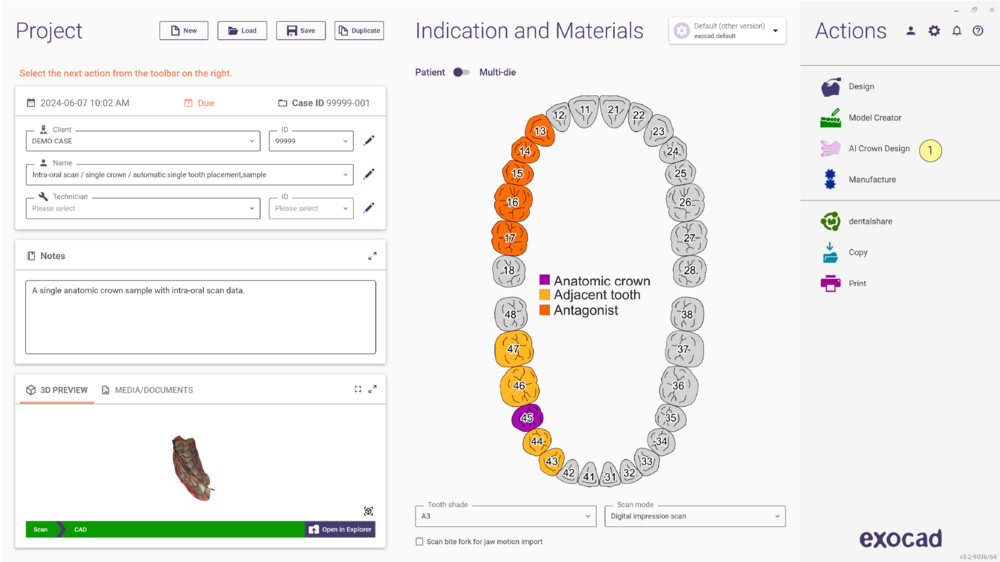 Inizia definendo una corona anatomica singola nel progetto, quindi seleziona come di consueto il pulsante Design oppure AI Crown Design [1].
Inizia definendo una corona anatomica singola nel progetto, quindi seleziona come di consueto il pulsante Design oppure AI Crown Design [1].
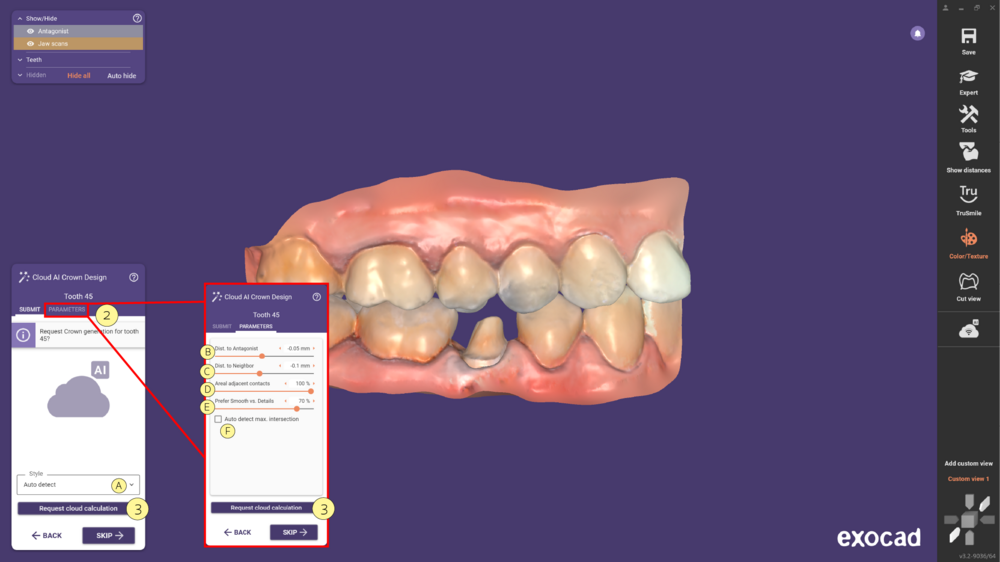 Entrando nella fase del wizard Cloud AI Crown Design, puoi scegliere lo Stile della corona, espandendo il menu a discesa [A], e regolare i Parametri [2].
Entrando nella fase del wizard Cloud AI Crown Design, puoi scegliere lo Stile della corona, espandendo il menu a discesa [A], e regolare i Parametri [2].
[A] Stile
Rilevamento automatico: Lascia che l'AI scelga automaticamente uno stile
Usa il dente adiacente o controlaterale: Copia i dettagli del dente vicino o del dente controlaterale se non disponibile
Libreria exocad: Usa questa libreria per il design AI
[B] Distanza dall'Antagonista: Definisce la profondità/intersezione della corona generata con l'antagonista. Nota: Valori negativi sono a volte consigliati per avere un'intersezione iniziale che può essere poi regolata in Free-forming, ad esempio tagliando.
[C] Distanza dal vicino: Definisce la profondità/intersezione della corona generata con i denti adiacenti. Nota: Valori negativi sono a volte consigliati per ottenere un'intersezione iniziale da regolare successivamente in Free-forming, ad esempio tagliando.
[D] Contatti Adiacenti Areali: Gestisce la dimensione dell'area di contatto; per ottenere contatti adiacenti più ampi e areali aumenta il valore, riducilo per ridurre l'area di contatto.
[E] Preferisci il liscio ai dettagli: Questo parametro permette all'utente di influenzare la levigatezza o il grado di dettaglio della corona. Un valore inferiore (più a sinistra) rende la corona più liscia. Un valore superiore (più a destra) la rende più dettagliata. Il valore intermedio indica che non c'è una preferenza specifica dell'utente.
[F] Seleziona questa casella per rilevare automaticamente l'intersezione massima analizzando i denti adiacenti e antagonisti.
Se non sei sicuro di cosa selezionare, mantieni i valori predefiniti. Clicca sul pulsante Avvio del calcolo cloud [3] per avviare la generazione della corona.
Nota che questi parametri servono solo come linee guida per l'AI e potrebbero non essere seguiti esattamente.
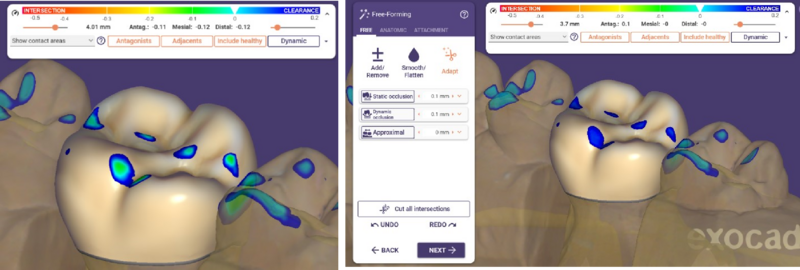 Esempio: la seguente corona è stata generata con parametri di distanza impostati a -0.1. Le distanze esatte possono poi essere regolate utilizzando il familiare strumento "Taglia intersezioni" in un passaggio successivo del wizard. Nota: se desideri un contatto più ampio con profondità d'intersezione pari a 0, imposta questi parametri su valori negativi per ottenere il contatto dall'AI e poi taglialo a 0 alla fine nel wizard.
Esempio: la seguente corona è stata generata con parametri di distanza impostati a -0.1. Le distanze esatte possono poi essere regolate utilizzando il familiare strumento "Taglia intersezioni" in un passaggio successivo del wizard. Nota: se desideri un contatto più ampio con profondità d'intersezione pari a 0, imposta questi parametri su valori negativi per ottenere il contatto dall'AI e poi taglialo a 0 alla fine nel wizard.
 Il calcolo inizia e, in questo caso, impiega circa 1:30 minuti. Attendi il completamento del calcolo.
Il calcolo inizia e, in questo caso, impiega circa 1:30 minuti. Attendi il completamento del calcolo.
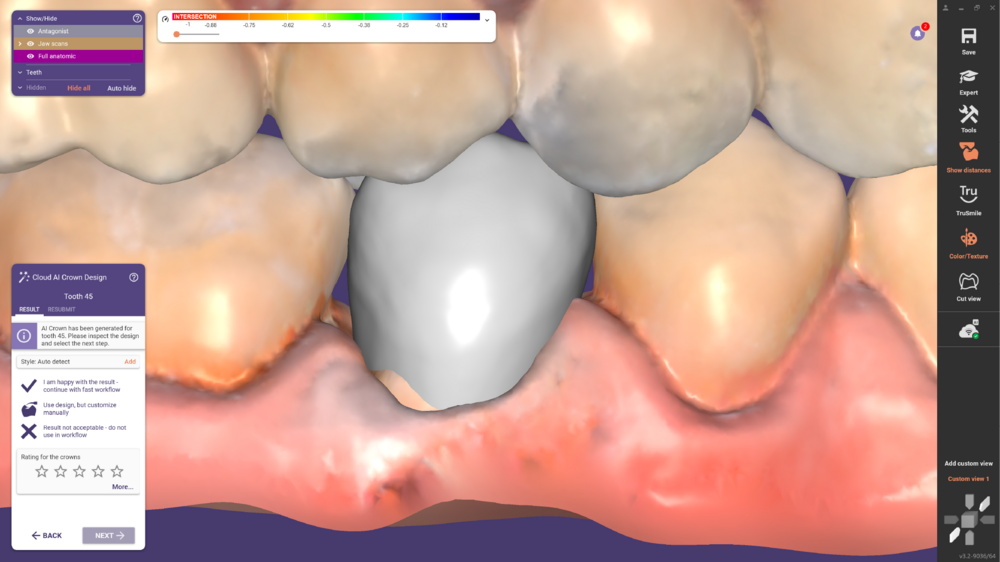 Una volta che la corona AI è stata calcolata e visibile, apparirà un modulo di valutazione. Seleziona la valutazione e valuta la proposta della corona. La selezione nella sezione di valutazione determina i passaggi successivi nel wizard. Clicca su More... per fornire un feedback dettagliato.
Una volta che la corona AI è stata calcolata e visibile, apparirà un modulo di valutazione. Seleziona la valutazione e valuta la proposta della corona. La selezione nella sezione di valutazione determina i passaggi successivi nel wizard. Clicca su More... per fornire un feedback dettagliato.
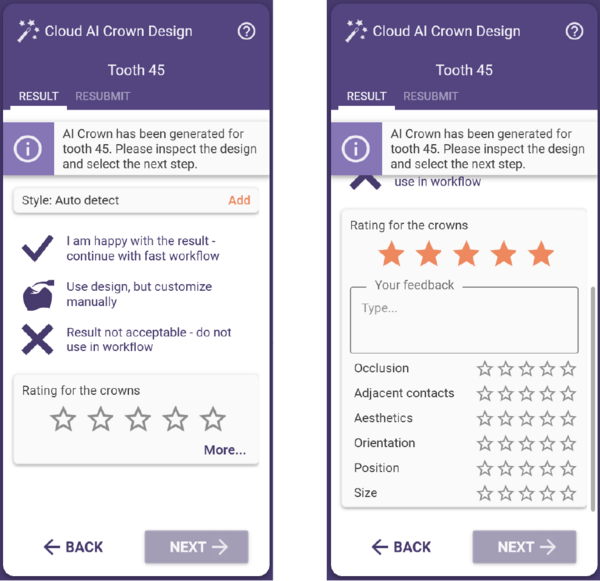 La sezione di valutazione fornisce il tuo feedback al team R&D sulla qualità della forma della corona AI. Questo ci aiuterà a migliorare i risultati della generazione delle corone.
La sezione di valutazione fornisce il tuo feedback al team R&D sulla qualità della forma della corona AI. Questo ci aiuterà a migliorare i risultati della generazione delle corone.
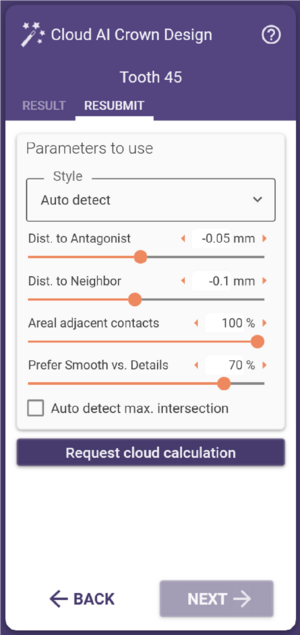 Se desideri apportare modifiche ai parametri selezionati in precedenza, seleziona la scheda Reinvia per regolarli e poi clicca su Avvio del calcolo cloud.
Se desideri apportare modifiche ai parametri selezionati in precedenza, seleziona la scheda Reinvia per regolarli e poi clicca su Avvio del calcolo cloud.
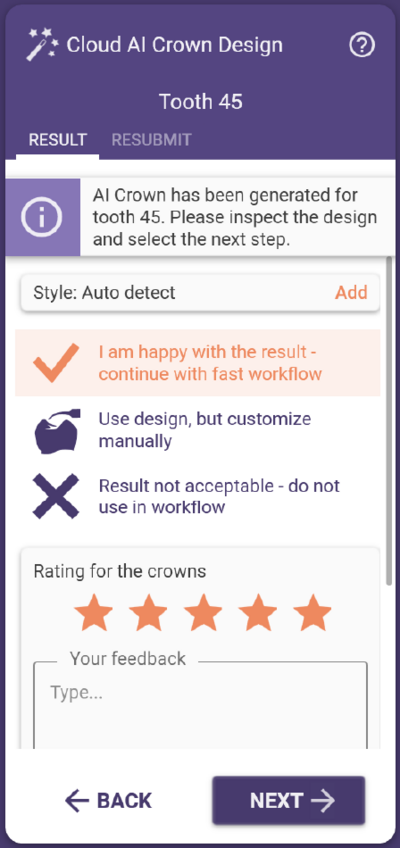 Sono soddisfatto del risultato: Continua con il workflow veloce
Sono soddisfatto del risultato: Continua con il workflow veloce
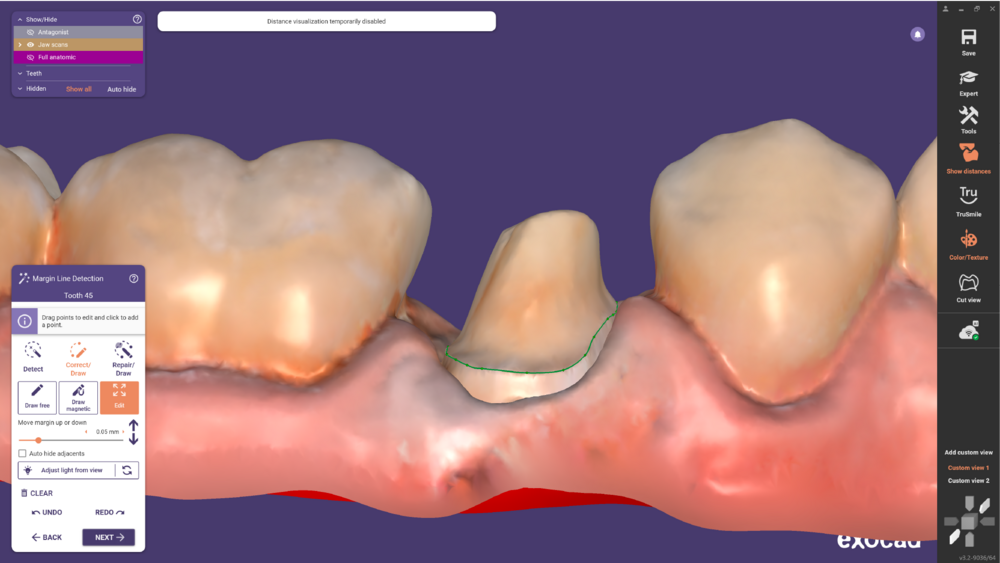 Inizia definendo la linea di margine.
Inizia definendo la linea di margine.
 Poi verifica la parte interna del restauro e procedi.
Poi verifica la parte interna del restauro e procedi.
 Effettua eventuali modifiche nel Freeform. Clicca su Next per continuare.
Effettua eventuali modifiche nel Freeform. Clicca su Next per continuare.
 Hai infine raggiunto la fase di Finalizzazione e salvataggio.
Hai infine raggiunto la fase di Finalizzazione e salvataggio.
Domande e Risposte
Quali tipi di casi e requisiti sono supportati per la generazione AI della corona?
La generazione AI della corona è attualmente disponibile solo per corone anatomiche singole o cappette progettate su monconi preparati o su abutment personalizzati per impianti e corone avvitate. Devi avere una scansione dell'antagonista e almeno un dente adiacente.
Quali fattori possono influenzare negativamente i risultati della progettazione AI della corona?
L'accuratezza del design AI della corona può essere compromessa da disposizioni dentali atipiche o non comuni, come denti soprannumerari (denti extra), agenesia (assenza di sviluppo di denti) o premolarizzazione (dove molari o canini assumono caratteristiche di premolari).
Posso usare il design AI della corona se la mia scansione include altri elementi, come apparecchi ortodontici?
Scansioni contenenti elementi aggiuntivi, come apparecchi ortodontici, artefatti di scansione o materiale in eccesso (es. gesso), possono interferire con l'analisi e compromettere il risultato. Per garantire accuratezza, evita elementi non necessari nella scansione e rimuovi eventuali artefatti prima di usare lo strumento.
Quali sono i requisiti minimi della scansione per un uso efficace della generazione AI della corona?
Per ottenere risultati ottimali, la scansione deve coprire almeno quattro denti con strutture gengivali circostanti e avere minimi difetti di superficie, come buchi o gap. Una scansione di alta qualità e ben preparata è essenziale per ottenere risultati affidabili.







